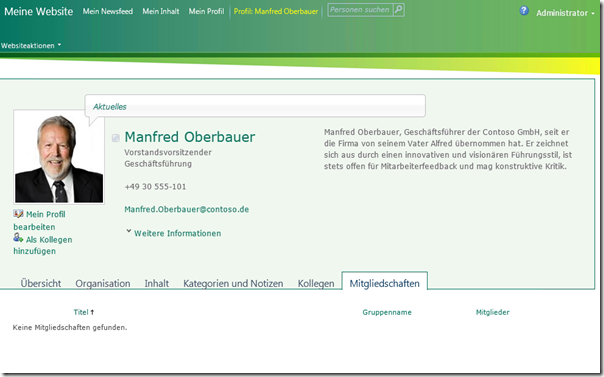Bei sehr großen Nintex Workflows oder auch beim Aufrufen von Webservices, die eine sehr zeitaufwendigen Prozess ausführen, kann es bei Nintex Workflow zu Timeouts kommen, so dass der Workflow zwar erfolgreich durchläuft, jedoch dem Benutzer als Fehlerhaft angezeigt wird. Hierdurch wird zusätzlich auch immer eine E-Mail an den Initiator gesendet und der Status in der Liste oder Bibliothek auf fehlerhaft gesetzt.
Um diesen Fehler zu beheben kann in der Web.config Datei der Standard-Workflow-Timout-Wert erhöht werden. Falls dieses Wert noch nicht in der web.config Datei gesetzt ist, kann dieser manuell hinzugefügt werden. Hierzu muss am Ende der Sektion “Configuration” die Sektion “System.Transactions” hinzugefügt werden. Bitte prüfen Sie vor dem Editieren der web.config Datei, ob diese auch im IIS als Konfigurationsdatei verwendet wird (Stanardkonfiguration ist natürlich die Verwendung der web.config Datei).
1. Öffne die web.config Datei der verwendeten WebApplication
2. Finden oder Erstellen Sie die “System.Transactions”-Sektion und setzen Sie den Wert von “defaultSettings timeout” auf den gewünschten Wert (hier 30 Minuten)
<configuration>
<system.transactions>
<defaultSettings timeout="00:30:00" />
</system.transactions>
</configuration>
3. Führen Sie einen IISReset auf allen Servern aus.
Eine detailierte Beschreibung finden Sie bei Mircosoft Technet:
http://technet.microsoft.com/en-us/library/cc678870.aspx